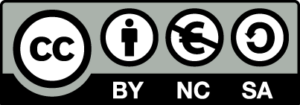2024
Pour nous adresser un commentaire ou une proposition d’amélioration, veuillez nous envoyer un e-mail à contact AT echap.eu.org. Ce guide est en partie basé sur les ressources du groupe Clinic to end Tech Abuse des universités Cornell et NYU, merci à elleux.
Attention : Certaines actions proposées dans ce guide peuvent être visibles par les personnes ayant potentiellement accès à votre compte ou à votre appareil. Cela peut mener à des changements de comportement de leur part et elles peuvent devenir violentes. Si vous pensez que ces actions peuvent avoir des conséquences pour vous, contactez une association d’aide aux victimes pour vous soutenir dans votre démarche. Une liste des organisations travaillant sur les violences conjugales est disponibles sur le site du gouvernement.
Dans certains cas, vous pouvez soupçonner qu’une personne a eu accès à votre compte Facebook et vous voulez vous assurer que vous êtes la seule personne à y avoir accès. Ce guide de sécurité vous permet de revoir les différents accès à votre compte et de changer votre mot de passe pour vous assurer que vous seule pouvez vous y connecter.
Note : Les applications de réseaux sociaux changent parfois d’interface, et les menus peuvent varier selon les appareils utilisés ou dans le temps. Même si nous nous efforçons de maintenir nos guides à jour, ces options peuvent être disponibles sous un autre nom, ou dans un menu différent.
Vérifier les accès à votre compte
Vérifier les adresses e-mails et numéros de téléphone
La première étape est de vérifier les adresses e-mails et numéros de téléphones rattachés à votre compte. Ils peuvent être utilisés pour réinitialiser votre mot de passe, il est donc très important de s’assurer que vous seule avez accès à ces adresses ou numéros de téléphone. Pour cela, allez sur le site de Facebook ou dans votre application et rendez vous dans la section Paramètres et confidentialité > Paramètres puis dans l’Espace Comptes, cliquez sur Informations personnelles. Une fois dans l’Espace Comptes Meta, cliquez à nouveau sur Information personnelles. Vérifiez que les adresses e-mails ou numéros mentionnés à cet endroit vous sont connus et sont seulement accessibles par vous.

Vérifier vos lieux de connexions
L’étape suivante est de revoir toutes vos connexions en cours et le lieu depuis lesquelles ces connexions ont été faites. Pour cela, depuis votre ordinateur ou votre application, allez dans Paramètres et confidentialité > Historiques d’activité > Informations de connexion et de sécurité depuis votre ordinateur ou votre application. Vérifiez les pages Connexions et déconnexions.
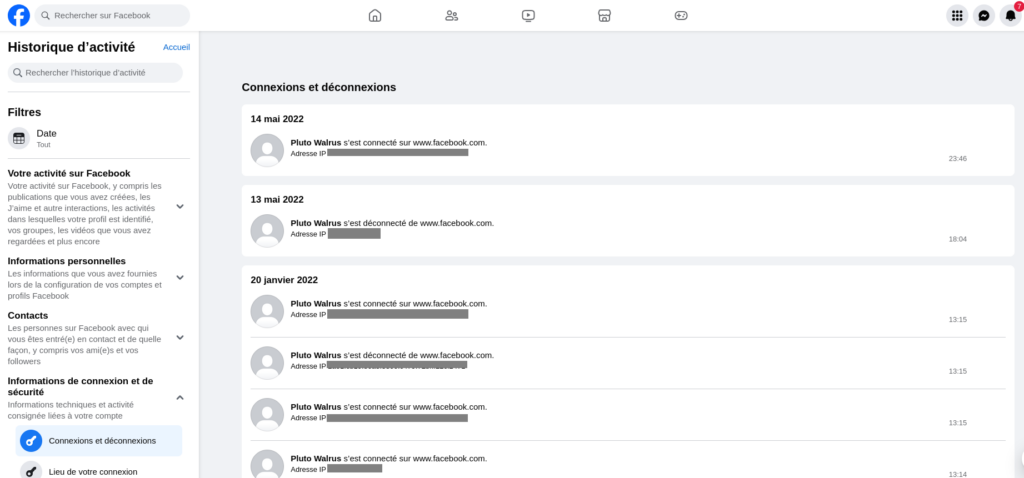
Revoyez ensuite la page Lieu de votre connexion, qui contient toutes les sessions de connexion depuis des navigateurs ou applications mobiles.
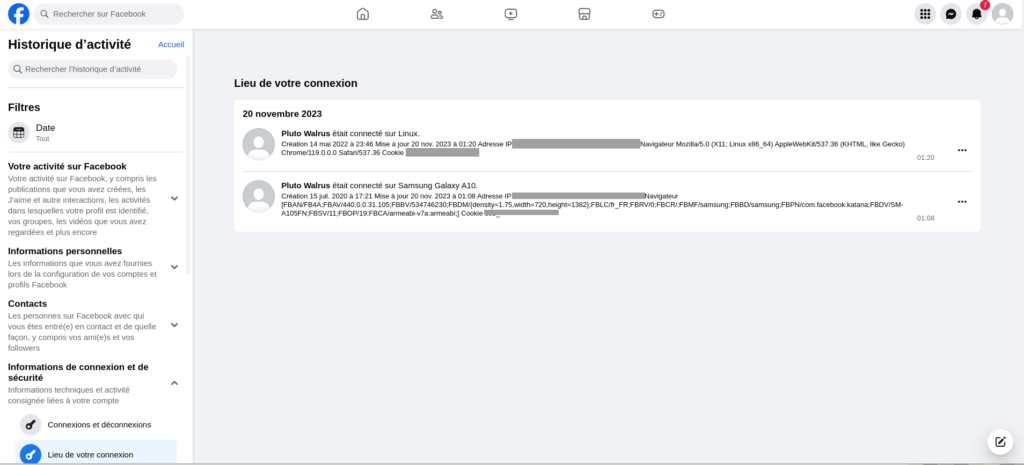
Si vous identifiez une session qui ne correspond pas à votre activité, cliquez sur les trois points à droite de la ligne, puis sur Déconnexion.
Vous avez accès à des données complémentaires dans la page Activité de connexion du compte. Pour cela, allez sur la page Espace Comptes de Meta (Paramètres et confidentialité > Paramètres), puis sélectionnez Mot de passe et sécurité et enfin Lieux de connexion. Sélectionnez votre compte, et revoyez ensuite toutes les connexions.
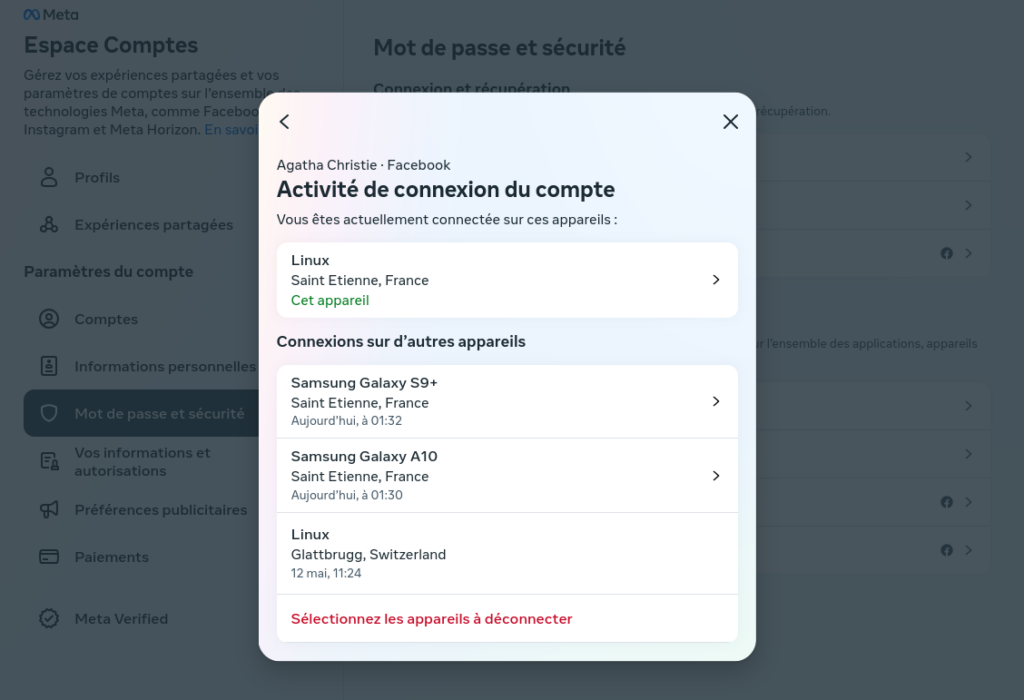
Si un de ces appareils ne vous appartient pas, cliquez sur cet appareil puis sur Se déconnecter.
Vérifier les connexions autorisées
Si l’authentification à deux facteurs est activée (voir la section Authentification à deux facteurs dans ce guide), Facebook vous permet de désactiver cette option pour certains appareils. Cela peut permettre à quelqu’un de mal intentionné de garder un accès à votre compte sans avoir besoin du second facteur pour se connecter. Pour vérifier ce paramètre, allez dans l’Espace Comptes de Meta : Paramètres et confidentialité > Paramètres > Espace Comptes. Allez dans la page Mot de passe et sécurité et sélectionnez Authentification à deux facteurs. Sélectionnez ensuite votre compte, puis allez dans Appareils reconnus.
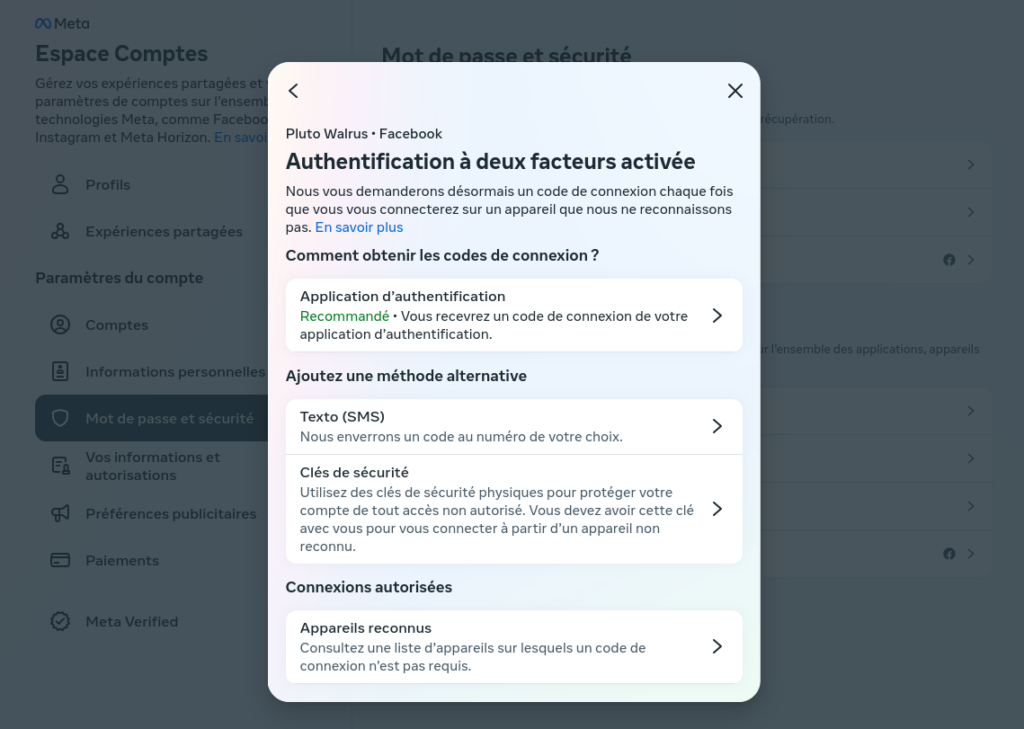
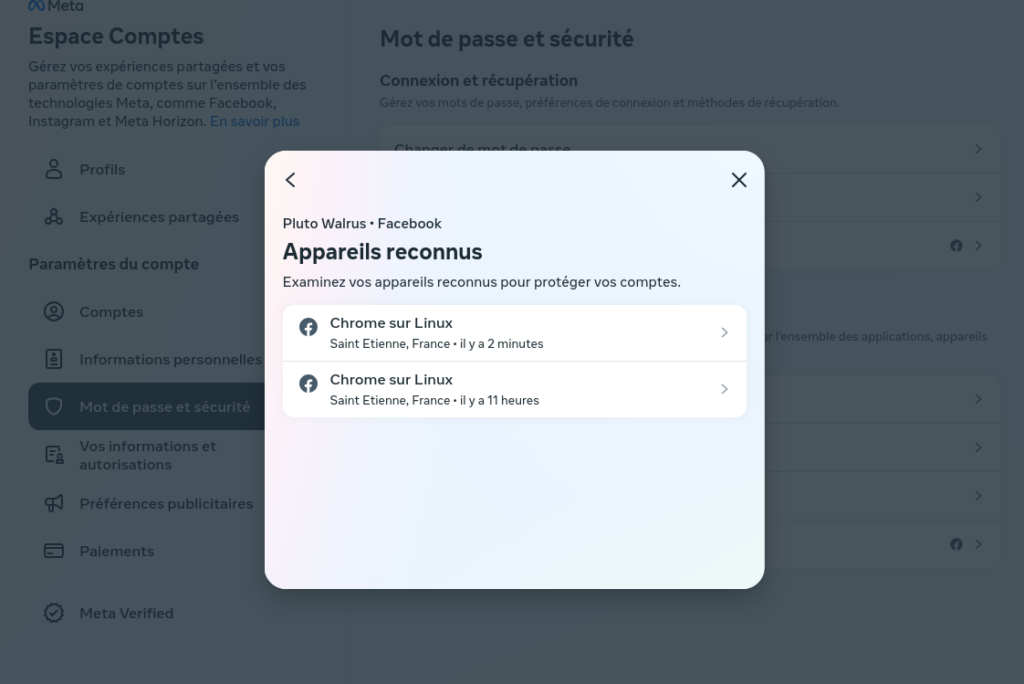
Assurez vous qu’il n’y a aucun appareil inconnu ou téléphone que vous n’utilisez plus dans cette liste. Si c’est le cas, supprimez ces appareils en cliquant sur l’appareil puis sur Supprimez l’appareil.
Changer votre mot de passe
Une fois ces paramètres revus, vous pouvez changer votre mot de passe. Pour ce faire, allez dans l’Espace Comptes Meta et cliquez sur Mot de passe et sécurité. Cliquez sur changer de mot de passe, sélectionnez votre compte puis entrez votre mot de passe actuel et puis votre nouveau mot de passe deux fois.
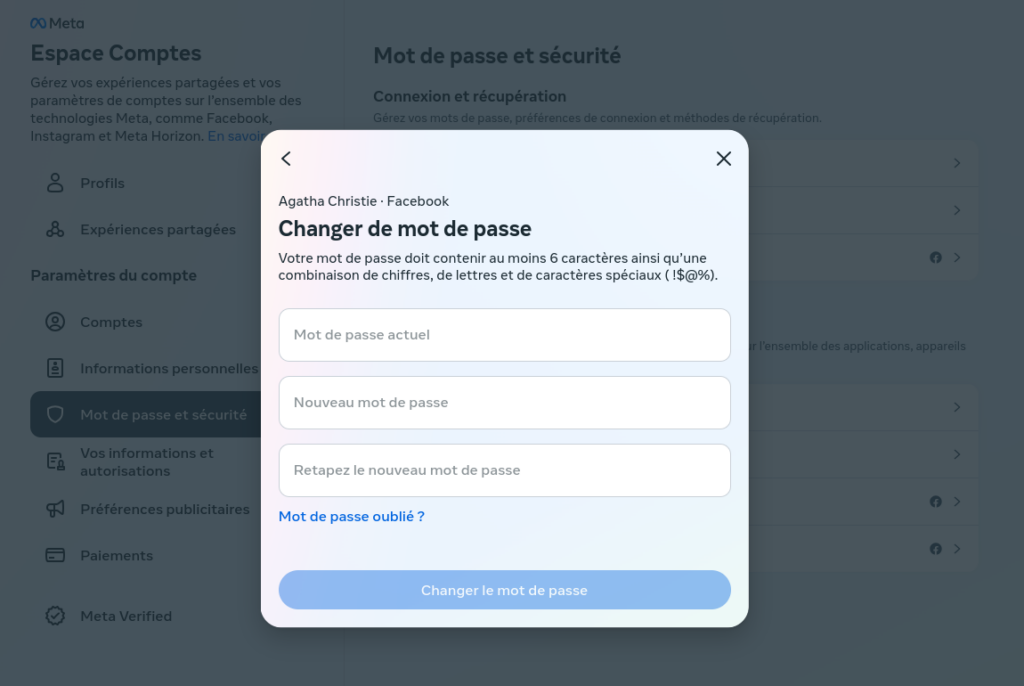
Augmenter la sécurité de votre compte
Authentification à deux facteurs
L’authentification à deux facteurs vous permet de donner une seconde information en plus de votre mot de passe pour vous connecter à votre compte Facebook. Nous vous recommandons de l’activer en utilisant un code envoyé par SMS, afin d’augmenter la sécurité de votre compte mais également d’avoir un moyen d’être alerté·e si quelqu’un a deviné votre mot de passe (vous recevriez alors un code temporaire non sollicité par SMS).
Pour l’activer, allez dans l’Espace Comptes Meta (Paramètres et confidentialité > Paramètres > Sécurité et connexion > Espace Comptes), et allez dans la partie Mot de passe et sécurité puis Authentification à deux facteurs.
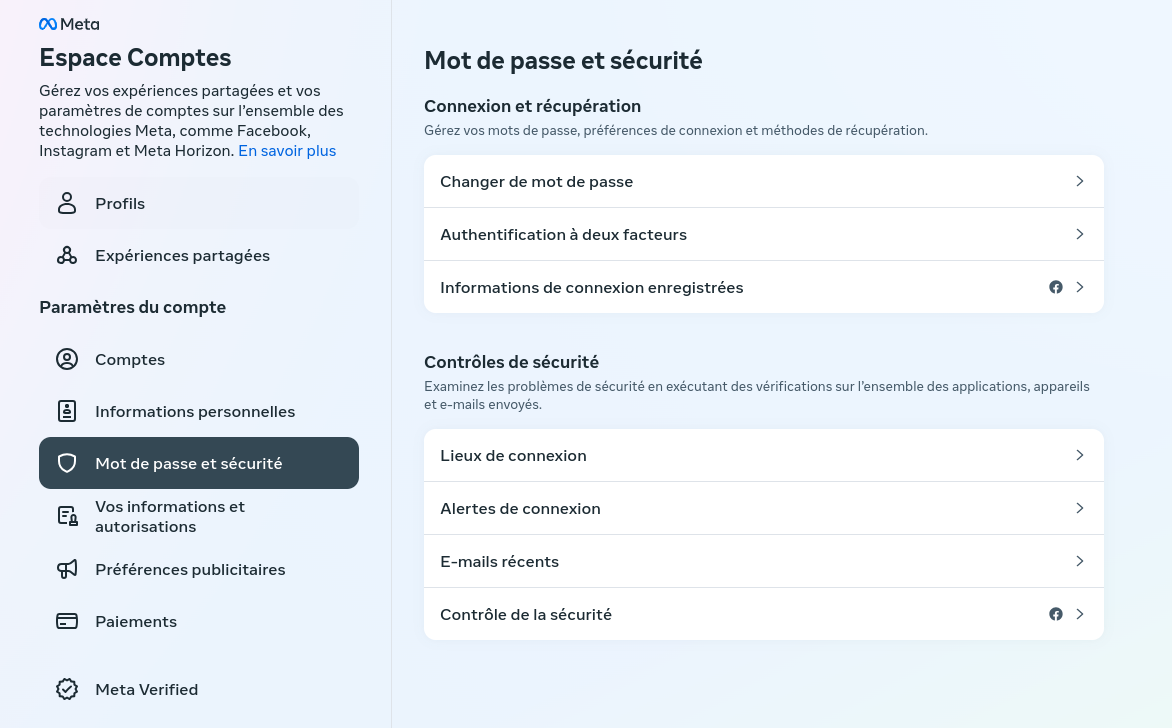
Sélectionnez votre compte puis choisissez le type de second facteur qui vous convient.
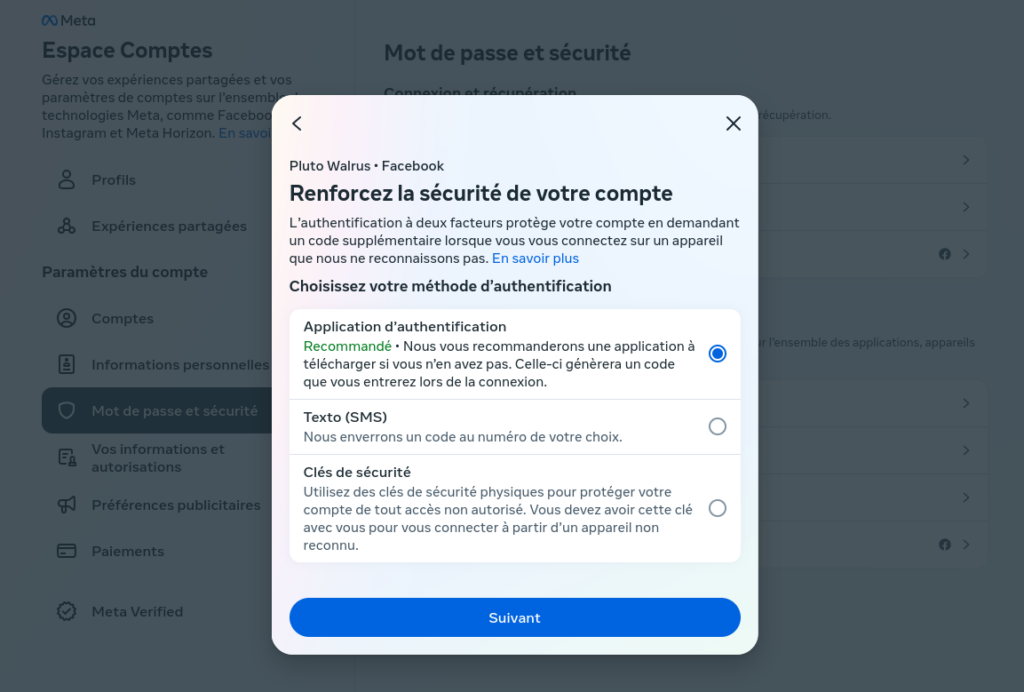
Pour l’authentification par SMS, entrez votre numéro de téléphone, vous recevrez ensuite un code par SMS qu’il vous faudra entrer afin de valider l’utilisation du numéro.
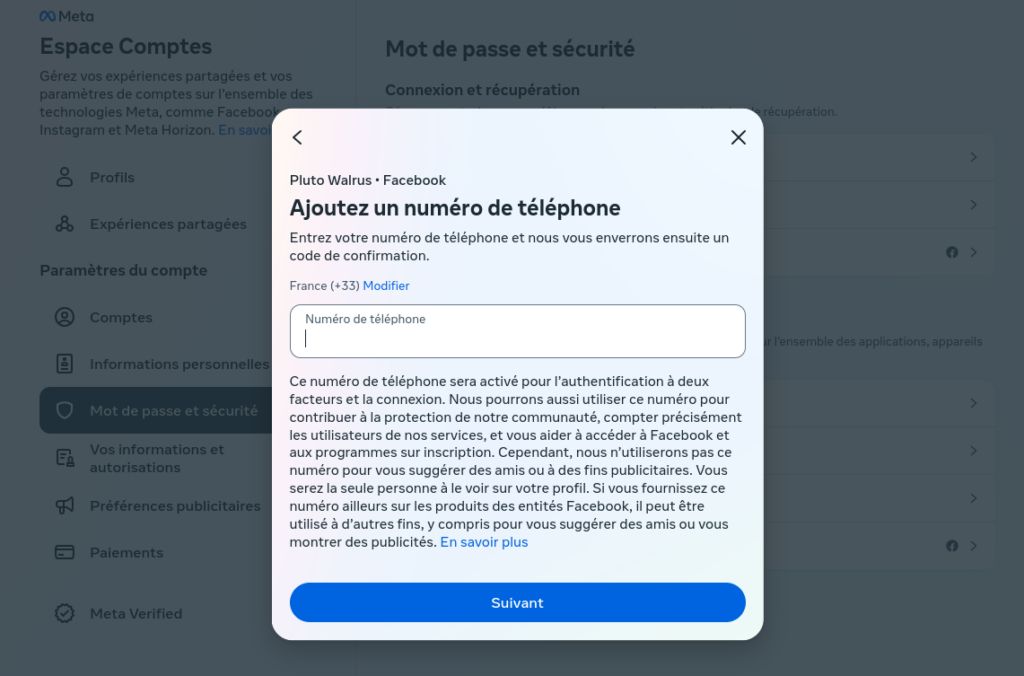
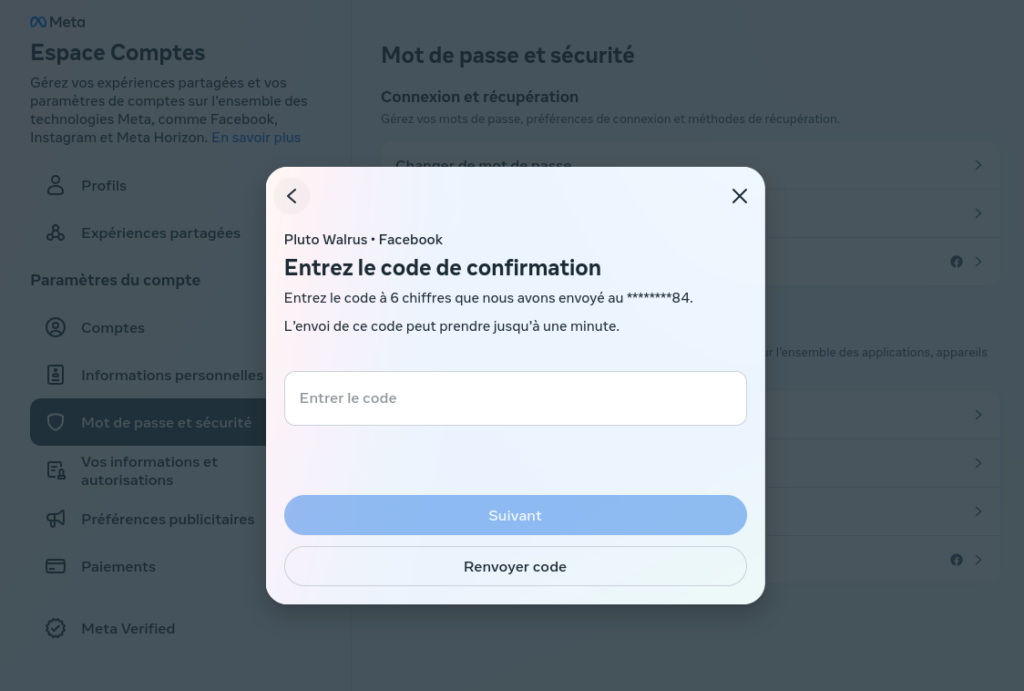
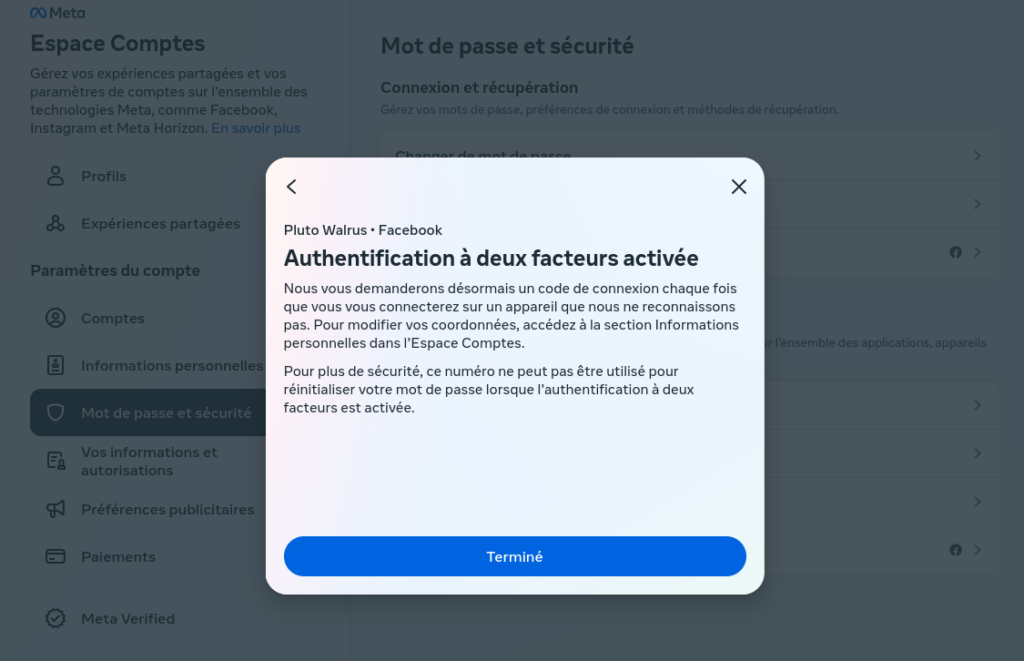
Recevoir des alertes en cas de connexions non reconnues
Facebook peut également vous envoyer une notification par e-mail lorsqu’il y a une connexion à Facebook ou Messenger depuis un nouvel appareil. C’est une bonne façon d’identifier le plus tôt possible un accès illégitime à votre compte. Pour configurer cette option depuis votre ordinateur, allez dans l’Espace Comptes Meta (Paramètres et confidentialité > Paramètres > Espace Comptes), puis sur la page Mot de passe et sécurité, cliquez sur Alertes de connexion. Choisissez votre compte et choisissez les notifications soit dans l’application, soit par email.
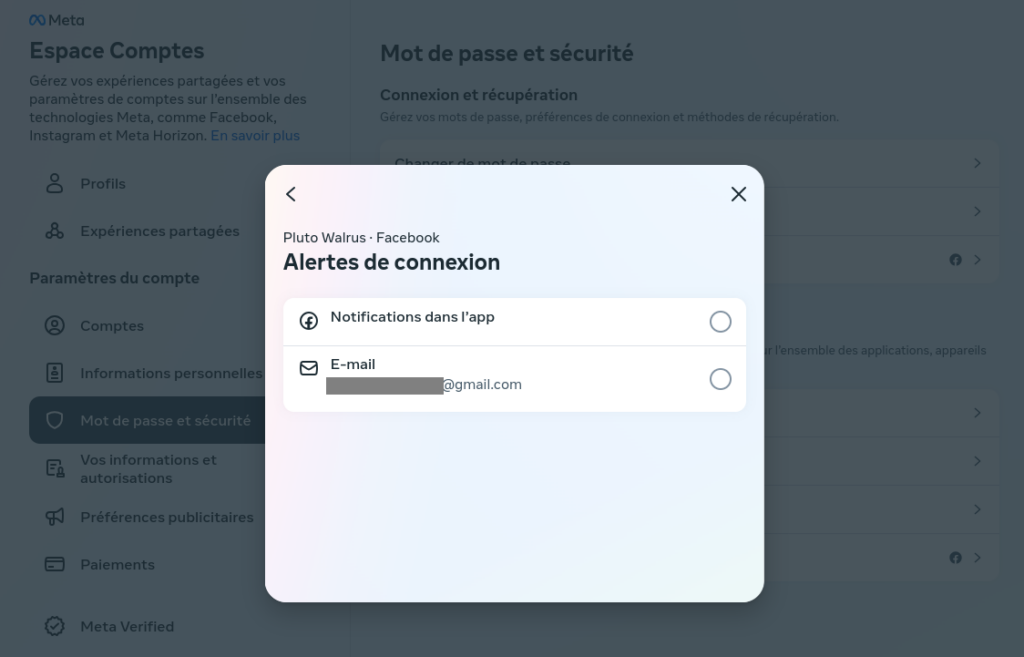
Nous vous recommandons d’activer les notifications par e-mail vers une adresse e-mail que vous consultez régulièrement.
Ce guide est distribué sous licence Creative Common BY-NC-SA.